
Sa kini nga panudlo, mga detalye kung giunsa ang pag-disable sa autocomplete sa Chrome (o makapahimo niini) alang sa lainlaing datos, ingon man pagtangtang sa lainlaing mga datos sa awto. Mahimo usab kini mapuslanon: Giunsa makita ang naka-love nga mga password sa Google Chrome ug uban pang mga browser.
Mga setting sa pagpuno sa Auto Google Chrome
Ang tanan nga mga awtomatikong pagpuno sa mga parameter sa pagpuno sa datos nga gitago sa mga settings:
- Buksi ang mga setting sa Google Chrome pinaagi sa pag-klik sa button sa menu ug pagpili sa angay nga butang.

- Sa seksyon sa pagpuno sa awto, makita nimo ang tulo nga mga password, "mga pamaagi sa pagbayad", "mga adres ug uban pa nga data", ang matag usa mahimo nga baldado.
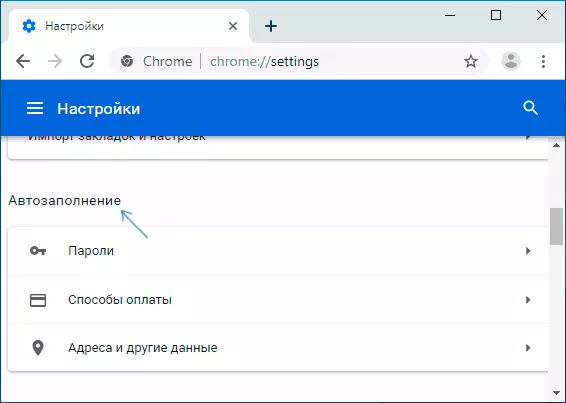
- Sama pananglit, kung imong gibuksan ang "Bayad nga Paagi sa Pagbayad Mahimo nga dili nimo pag-save ug awtomatiko nga mosulod sa datos sa credit card (sa taas), ingon usab ang pagtan-aw sa lista sa naluwas nga datos ug idugang ang bag-o.
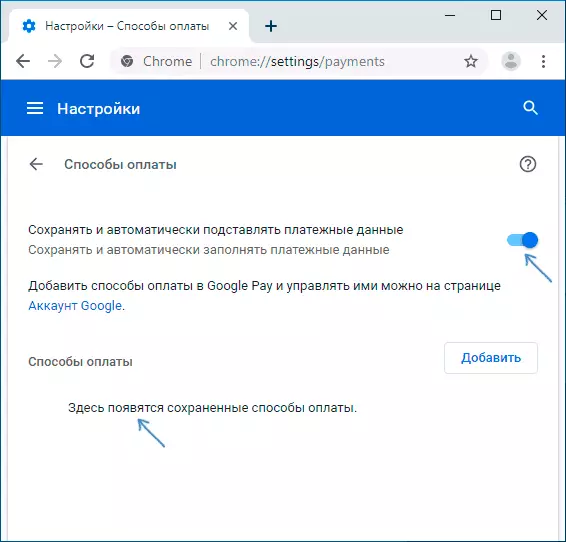
- Sa susama, ang pag-disconne ug pag-on sa Autofill, ingon man usab sa pagtangtang sa datos gihimo alang sa ubang mga butang: alang sa mga "adres ug uban pang datos" nga mga password.
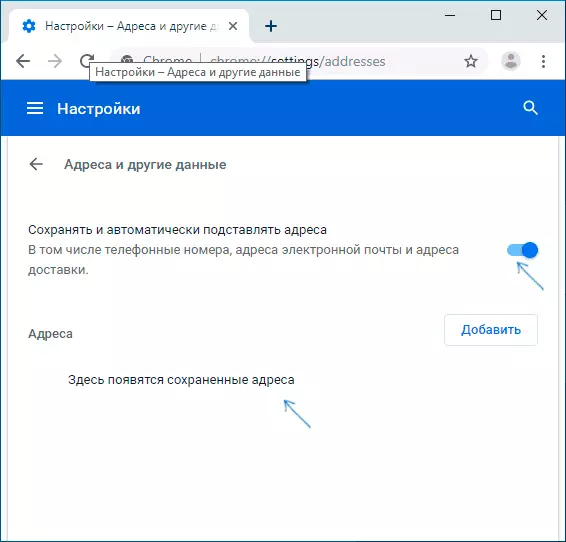
Hunahunaa nga sa higayon nga gigamit nimo ang imong Google Account sa Browser, ang tanan nga mga pagbag-o nga gi-synchronize sa uban nga mga aparato nga adunay parehas nga account.
Sama sa imong nakita, ang tanan yano ug dali nimo ma-configure ang pamatasan sa awtomatiko nga pun-on o tangtangon ang dili kinahanglan nga natipig nga datos gikan sa browser. Bisan pa, sa pipila ka mga kaso, kung gusto nimo nga limpyohan ang tanan nga datos sa Autofill sa Chrome, mas maayo (ug mas paspas) Paggamit sa mosunod nga pamaagi.
Giunsa Pagtangtang ang Tanan nga Auto-Kompleto nga Data
Sa kaso kung gusto nimo dili dali nga pag-disable sa Autofill, apan tangtangon usab ang tanan nga naluwas nga datos nga wala'y eksepsyon, gamita ang mga parameter sa paghinlo sa Chrome
- Sa mga setting sa Google Chrome sa ilawom sa panid, i-klik ang butang nga "Advanced Setting".
- Pangitaa ang "tin-aw nga kasaysayan" sa seksyon nga "Privacy ug Security" ug i-klik kini. O pagsulod lang sa browserchrome: // setting / clearbrowserdata sa address bar
- Kuhaa ang dili kinahanglan nga mga marka, ug dayon adto sa "advanced" tab. Susihon ang "data alang sa pagpuno sa awto" ug, kung kinahanglan nimo ang "mga password ug uban pang mga datos alang sa input" (kung kinahanglan usab nga tangtangon).

- Pag-klik sa button sa Delete Data.
Ingon usab, sama sa miaging kaso, kung gigamit ang Google Account, ang datos natangtang dili lamang sa karon nga kahimtang sa chrome, apan usab sa ubang mga aparato nga gigamit ang parehas nga account.
Pagtudlo sa Video
Kung wala ka makit-an nga tubag sa imong pangutana, susihon kung unsa ang gikinahanglan sa mga komentaryo sa panudlo mahimong makapadasig sa tubag.
